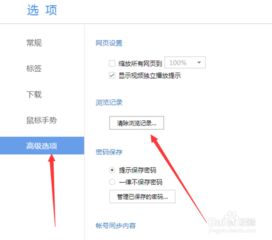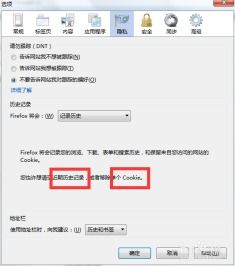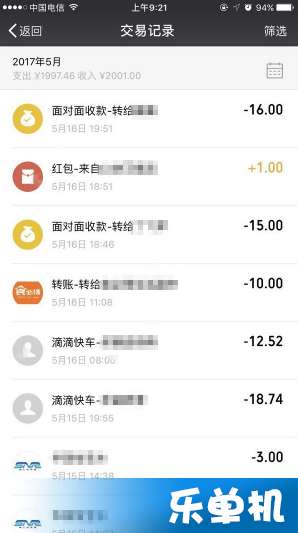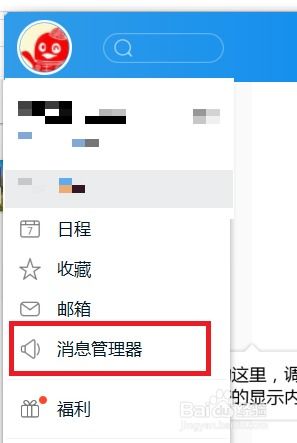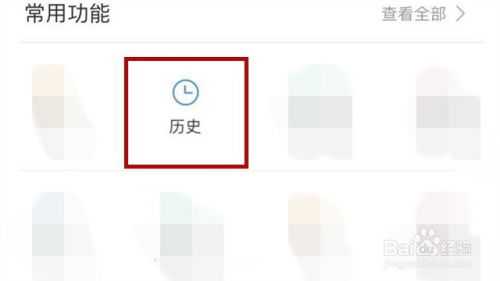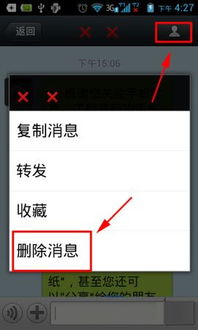一键清除!轻松掌握删除网站历史记录的绝妙方法
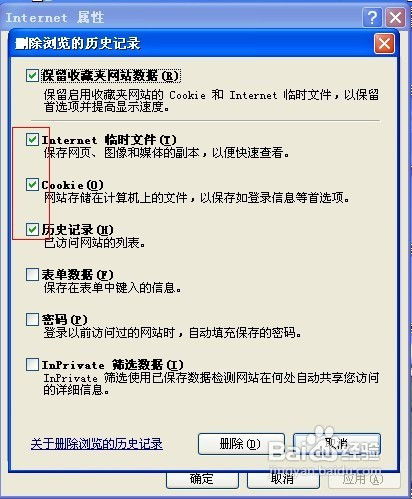
在数字化时代,网络浏览已经成为我们日常生活的重要组成部分。然而,随之而来的隐私安全问题也不容忽视。每当我们访问一个网站,浏览器都会记录下这些访问历史。这些历史记录不仅占用存储空间,更重要的是,它们可能会暴露我们的个人隐私。因此,掌握删除网站历史记录的方法变得尤为重要。下面,我们将详细介绍几种主流浏览器删除网站历史记录的方法,帮助大家轻松保护个人隐私。

一、Google Chrome浏览器的历史记录删除方法
Google Chrome作为市场占有率最高的浏览器之一,其操作界面简洁明了,删除历史记录也十分方便。

1. 打开Google Chrome浏览器:
首先,确保你的Google Chrome浏览器处于打开状态。
2. 进入历史记录页面:
点击右上角的三个点图标(通常被称为“更多选项”或“菜单”按钮),选择“历史记录”。
3. 选择要清除的时间范围:
在历史记录页面,点击右上角的“清除浏览数据”按钮。在弹出的窗口中,你可以选择清除的时间范围,比如“过去一小时”、“过去一天”、“过去一周”或者“所有时间”。
4. 选择清除的数据类型:
在“清除浏览数据”窗口中,勾选你想要清除的数据类型,包括“浏览历史记录”、“Cookie及其他网站数据”、“缓存的图片和文件”等。
5. 点击清除数据:
确认选择无误后,点击“清除数据”按钮,即可成功删除历史记录。
二、Mozilla Firefox浏览器的历史记录删除方法
Mozilla Firefox以其强大的安全性和隐私保护功能著称,删除历史记录同样简单快捷。
1. 打开Firefox浏览器:
首先,启动你的Firefox浏览器。
2. 进入历史记录页面:
点击右上角的三个横线图标(菜单按钮),选择“历史记录”。
3. 选择要清除的历史记录:
在历史记录页面,你可以看到按时间排序的浏览记录。如果你想清除全部历史记录,点击页面顶部的“清除所有历史记录”。
4. 确认清除操作:
在弹出的窗口中,选择“全部历史记录”,然后点击“确定”按钮,即可成功删除历史记录。
三、Microsoft Edge浏览器的历史记录删除方法
Microsoft Edge是Windows系统自带的浏览器,其界面和功能与Chrome类似,删除历史记录的方法也大同小异。
1. 打开Microsoft Edge浏览器:
首先,确保Microsoft Edge浏览器处于打开状态。
2. 进入历史记录页面:
点击右上角的三个水平线条图标(菜单按钮),选择“历史记录”。
3. 选择要清除的历史记录:
在历史记录页面,你可以看到所有的浏览记录。如果你想清除全部历史记录,点击页面顶部的“清除所有历史记录”。
4. 确认清除操作:
在弹出的窗口中,选择“全部历史记录”,然后点击“清除”按钮,即可成功删除历史记录。
四、Safari浏览器的历史记录删除方法
Safari是macOS和iOS系统自带的浏览器,其操作习惯与Windows系统略有不同,但删除历史记录的方法依然简单。
在macOS上:
1. 打开Safari浏览器:
启动你的Safari浏览器。
2. 进入历史记录菜单:
点击菜单栏中的“Safari”选项。
3. 选择清除历史记录:
在下拉菜单中选择“清除历史记录”,然后选择“全部历史记录”。
4. 确认清除操作:
在弹出的对话框中,点击“清除历史记录”按钮,即可成功删除历史记录。
在iOS上:
1. 进入设置:
在你的iPhone、iPad或iPod touch上,打开“设置”应用。
2. 找到Safari浏览器:
在设置菜单中,找到并点击“Safari”选项。
3. 清除历史记录与网站数据:
在Safari设置页面中,找到并点击“清除历史记录与网站数据”选项。
4. 确认清除操作:
在弹出的对话框中,点击“清除历史记录与数据”按钮,即可成功删除历史记录。
五、IE浏览器的历史记录删除方法
虽然IE浏览器的市场份额已经大幅下降,但在一些特定环境中,它仍然是不可或缺的工具。
1. 打开IE浏览器:
启动你的Internet Explorer浏览器。
2. 进入Internet选项:
在桌面上的IE图标上右击鼠标,选择“属性”,或者在浏览器内点击菜单栏中的“工具”选项,然后选择“Internet选项”。
3. 删除历史记录:
在“Internet选项”对话框中,点击“常规”选项卡,然后点击“删除”按钮。在弹出的窗口中,勾选“浏览历史记录”、“Cookie”、“临时Internet文件和网站文件”等选项,然后点击“删除”按钮。
4. 清除表单和密码:
如果你想进一步保护隐私,可以点击“内容”选项卡,在“自动完成”设置中,点击“清除表单”和“清除密码”按钮,以删除之前保存的表单数据和密码。
六、使用第三方软件清除历史记录
除了浏览器自带的删除功能外,你还可以使用第三方安全软件来清除历史记录。这些软件通常具有更强大的清理功能,可以一键清理浏览器缓存、Cookie、历史记录等。例如,360安全卫士就提供了这样的功能。你只需要打开360安全卫士,点击“电脑清理”按钮,然后选择“一键清理”,即可轻松删除所有历史记录。
七、浏览器设置禁止保存历史记录
除了删除已存在的历史记录外,你还可以通过浏览器设置来禁止浏览器保存未来的搜索历史记录。这样可以从源头上避免隐私泄露的风险。
1. IE浏览器:
在IE浏览器图标上右键点击,选择“属性”,进入“内容”选项卡。在“自动完成”设置中,点击“清除表单”以清除现有历史记录,并取消勾选“表单”前的复选框,以防止未来保存搜索历史。
2. Chrome浏览器:
在Chrome浏览器设置中,找到“隐私设置和安全性”->“Cookie和其他网站数据”->“允许网站保存和读取Cookie数据(推荐)”下的“站点设置”。在这里,你可以禁止网站保存Cookie和站点数据,从而避免历史记录被保存。
八、使用无痕模式浏览
在需要保护隐私的搜索场景中,你可以使用浏览器的无痕模式进行搜索。无痕模式下,浏览器不会保存搜索历史记录、Cookie、缓存文件等,从而确保你的隐私安全。大多数主流浏览器都提供了无痕模式,你可以在浏览器菜单中找到并启用它。
总结
删除网站历史记录是保护个人隐私的重要步骤。通过本文介绍的方法,无论是使用哪种主流浏览器,你都能轻松实现历史记录的删除和隐私保护。同时,通过浏览器设置禁止保存历史记录和使用无痕模式浏览,还能进一步减少隐私泄露的风险。在这个信息爆炸的时代,让我们共同守护好自己的隐私安全。
- 上一篇: 如何在Excel中输入正负符号?
- 下一篇: 腾讯地图导航竖屏模式设置全攻略
-
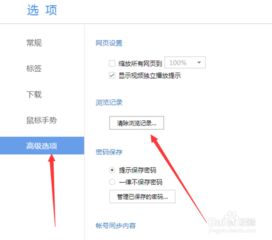 一键清除!轻松删除浏览记录的方法资讯攻略11-25
一键清除!轻松删除浏览记录的方法资讯攻略11-25 -
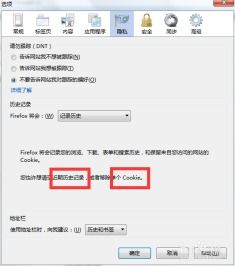 一键清除历史记录资讯攻略10-29
一键清除历史记录资讯攻略10-29 -
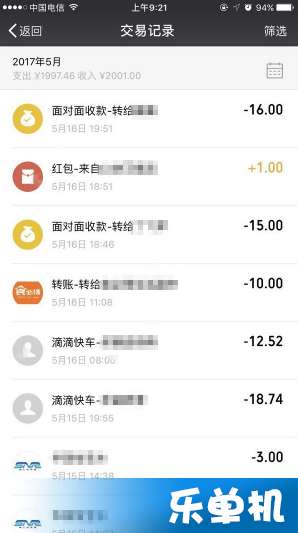 一键清除微信零钱明细,轻松管理财务记录资讯攻略11-08
一键清除微信零钱明细,轻松管理财务记录资讯攻略11-08 -
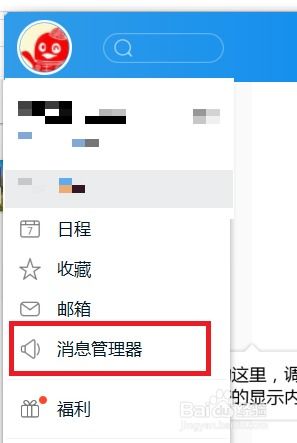 如何一键彻底删除QQ所有聊天记录资讯攻略10-30
如何一键彻底删除QQ所有聊天记录资讯攻略10-30 -
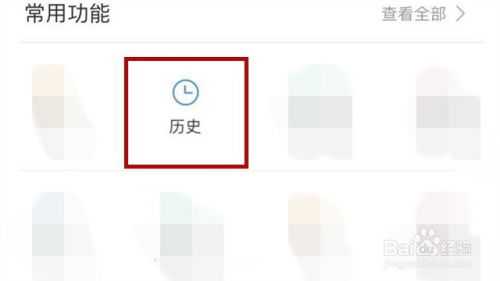 如何彻底清除阅读历史记录资讯攻略11-29
如何彻底清除阅读历史记录资讯攻略11-29 -
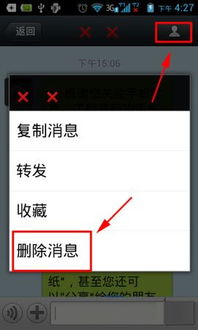 一键清空微信所有聊天记录的方法资讯攻略11-03
一键清空微信所有聊天记录的方法资讯攻略11-03